
Đề thi học kì 2 môn Tin học lớp 7 năm 2021-2022 có đáp án - Trường THCS Phúc Trìu, Thái Nguyên
lượt xem 1
download
 Download
Vui lòng tải xuống để xem tài liệu đầy đủ
Download
Vui lòng tải xuống để xem tài liệu đầy đủ
Để đạt kết quả cao trong kì thi sắp tới, các em có thể tham khảo và tải về "Đề thi học kì 2 môn Tin học lớp 7 năm 2021-2022 có đáp án - Trường THCS Phúc Trìu, Thái Nguyên" được TaiLieu.VN chia sẻ dưới đây để có thêm tư liệu ôn tập, luyện tập giải đề thi nhanh và chính xác giúp các em tự tin đạt điểm cao trong kì thi này. Chúc các em thi tốt!
Bình luận(0) Đăng nhập để gửi bình luận!
Nội dung Text: Đề thi học kì 2 môn Tin học lớp 7 năm 2021-2022 có đáp án - Trường THCS Phúc Trìu, Thái Nguyên
- PHÒNG GDĐT TP THÁI NGUYÊN ĐỀ KIỂM TRA CUỐI HỌC KỲ II TRƯỜNG THCS PHÚC TRÌU Năm học 2021 - 2022 Môn: Tin học lớp 7 Họ và tên:..................................................... (Thời gian làm bài 45’) Lớp:............ Điểm Nhận xét của Thầy, Cô giáo Đề bài I. PHẦN TRẮC NGHIỆM (3,0 điểm-mỗi câu trả lời đúng được 0,5 điểm) Khoanh tròn vào chữ cái đầu mỗi câu trả lời đúng và đầy đủ nhất. Trong phần mềm Excel: Câu 1. Để lọc dữ liệu, em sử dụng nút lệnh? A. B. C. D. Câu 2. Để vẽ biểu đồ dạng đường gấp khúc, em chọn lệnh? A. B. C. D. Câu 3. Nháy chuột chọn biểu đồ và nhấn lệnh Copy là thao tác để? A. Sao chép biểu đồ. B. Di chuyển biểu đồ. C. Xoá biểu đồ. D. Thay đổi dạng biểu đồ. Câu 4. Ngoài cách sử dụng các lệnh trong nhóm Sort and Filter trên dải lệnh Data, để sắp xếp dữ liệu nhanh, em có thể sử dụng các lệnh ở? A. Nhóm Chart trên dải lệnh Insert. B. Nhóm Editing trên dải lệnh Home. C. Nhóm Number trên dải lệnh Home. D. Nhóm Add-in trên dải lệnh Insert. Câu 5. Biểu đồ hình tròn thích hợp để? A. So sánh dữ liệu có trong nhiều cột của trang tính. B. Mô tả tỉ lệ của các giá trị dữ liệu so với tổng thể.
- C. So sánh dữ liệu và dự đoán xu thế tăng hay giảm của dữ liệu. D. Tất cả các ý trên. Câu 6. Tìm câu sai trong các câu sau: A. Chỉ có thể sắp xếp dữ liệu theo cột trong đó có các ô đều có cùng một kiểu dữ liệu. B. Có thể sắp xếp theo thứ tự tăng dần hoặc giảm dần. C. Để thực hiện được thao tác sắp xếp, vùng dữ liệu không nhất thiết phải có hàng tiêu đề. D. Để có kết quả sắp xếp đúng, các ô trong mỗi cột của vùng dữ liệu chỉ nên có cùng một kiểu dữ liệu. II. TỰ LUẬN (7,0 điểm) Câu 7 (1,5 điểm). Trình bày các bước để đặt lề cho trang tính trong Excel? Câu 8 (1,0 điểm). Hãy trình bày các bước để thay đổi dạng biểu đồ trong Excel? Câu 9 (1,5 điểm). Thế nào là lọc dữ liệu? Trình bày các bước thực hiện để lọc dữ liệu trong Excel? Câu 10 (3,0 điểm). Cho trang tính như hình sau: a) Sử dụng công thức hay hàm thích hợp để tính cột Tổng điểm, biết rằng: môn Toán và Văn hệ số 2, môn tiếng Anh hệ số 1. b) Để vẽ biểu đồ minh họa điểm tổng của 5 bạn trong danh sách trên, em thực hiện như thế nào? Nêu cụ thể từng bước thực hiện. c) Trước khi in bảng điểm trên, bạn Mai đã mở trang Margins của hộp thoại Page Setup và đánh dấu vào hai ô Horizontally và Vertically. Hãy cho biết mục đích của Mai khi đánh dấu hai lựa chọn đó?
- Bài làm ………………………………………………………………………………………………………………………………………………………… ………………………………………………………………………………………………………………………………………………………… ………………………………………………………………………………………………………………………………………………………… ………………………………………………………………………………………………………………………………………………………… ………………………………………………………………………………………………………………………………………………………… ……………………………………………………………………………………………........................................................................................... ………………………………………………………………………………………………………………………………………………………… ………………………………………………………………………………………………………………………………………………………… ………………………………………………………………………………………………………………………………………………………… ………………………………………………………………………………………………………………………………………………………… ………………………………………………………………………………………………………………………………………………………… ……………………………………………………………………………………………............................................................................................ ………………………………………………………………………………………………………………………………………………………… ………………………………………………………………………………………………………………………………………………………… ……………………………………………………………………………………………………………...................................................................... .......................................................................................................................................................................................................................................... .......................................................................................................................................................................................................................................... .......................................................................................................................................................................................................................................... .......................................................................................................................................................................................................................................... .......................................................................................................................................................................................................................................... .......................................................................................................................................................................................................................................... .......................................................................................................................................................................................................................................... .......................................................................................................................................................................................................................................... .......................................................................................................................................................................................................................................... .......................................................................................................................................................................................................................................... .........................................................................................................................................................................................................................................
- PHÒNG GDĐT TP THÁI NGUYÊN TRƯỜNG THCS PHÚC TRÌU HƯỚNG DẪN CHẤM KIỂM TRA CUỐI HỌC KỲ II NĂM HỌC 2021-2022 Môn:Tin Học Lớp 7 I. TRẮC NGHIỆM (3,0 điểm): Học sinh chọn đúng mỗi câu đạt 0,5 điểm Câu 1 2 3 4 5 6 Đáp án A C A B B A II. TỰ LUẬN (7,0 điểm): Câu Đáp án Điểm - Mở dải lệnh Page Layout và nháy chuột vào nút mũi tên phía 0,5 dưới, bên phải nhóm Page Setup. Hộp thoại Page Setup xuất hiện. - Nháy chuột để mở trang Margins. Các kích thước lề hiện tại được 0,5 7 hiển thị trong các ô Top, Bottom, Right, Left. - Thay đổi số trong các ô Top, Bottom, Right, Left để thiết đặt lề. 0,5 Rồi nhấn OK. - Nháy chuột trên biểu đồ để chọn. 0,5 - Chọn dạng biểu đồ khác trong nhóm biểu đồ thích hợp trong 8 nhóm Charts trên dải lệnh Insert (hoặc sử dụng lệnh Change Chart 0,5 Type trong nhóm Type trên dải lệnh Design). - Lọc dữ liệu là chọn và chỉ hiển thị các hàng thỏa mãn các tiêu chuẩn nhất định nào đó. 0,5 - Quá trình lọc dữ liệu gồm hai bước chính: Bước 1: Chuẩn bị + Nháy chuột chọn một ô trong vùng có dữ liệu cần lọc. 0,25 9 + Mở dải lệnh Data và chọn lệnh Filter trong nhóm Sort & Filter. 0,25 Bước 2: Lọc + Nháy chuột vào biểu tượng mũi tên trên hàng tiêu đề cột có giá trị dữ liệu cần lọc. 0,25 + Nháy chuột chọn các giá trị dữ liệu cần lọc trên danh sách hiện ra rồi nháy OK. 0,25
- a) F4 =C4*2+D4*2+E4 0,2 F5 =C5*2+D5*2+E5 0,2 F6 =C6*2+D6*2+E6 0,2 F7 =C7*2+D7*2+E7 0,2 F8 =C8*2+D8*2+E8 0,2 10 b) - Chọn khối B3:B8, nhấn giữ phím Ctrl và chọn khối F3:F8. 0,5 - Mở dải lệnh Insert, chọn dạng biểu đồ cột trong nhóm Charts. 0,5 c) - Horizontally: có tác dụng căn giữa theo chiều ngang. Vertically: 0,5 có tác dụng căn giữa theo chiều đứng. - Khi Mai đánh dấu cả hai lựa chọn trên sẽ có tác dụng căn giữa nội 0,5 dung trên trang in theo cả hai chiều: ngang và đứng (Nội dung được căn giữa trang in). (Học sinh làm cách khác đúng vẫn tính điểm)
- MA TRẬN ĐỀ KIỂM TRA CUỐI HỌC KỲ II MÔN TIN HỌC LỚP 7 NĂM HỌC 2021 - 2022 Cấp độ Nhận biết Thông hiểu Vận dụng Vận dụng cao Cộng Tên Chủ đề TNKQ TL TNKQ TL TNKQ TL TNKQ TL Hiểu rõ các Sử dụng công Vận dụng để Trình bày bước thực hiện thức hay hàm để in được trang và in trang đặt lề cho tính toán trong tính phù hợp tính trang tính (C7) Excel (C10.a) đẹp mắt (C10.c) Số câu 1 1 1 3 Số điểm 1,5 1,0 1,0 3,5 Tỉ lệ % 15% 10% 10% 35% Nhận biết Hiểu cách sắp lệnh lọc dữ xếp dữ liệu, Sắp xếp và liệu, sắp xếp hiểu thế nào là lọc dữ liệu dữ liệu (C1, lọc dữ liệu, C4, C6) cách thực hiện (C9) Số câu 3 1 4 Số điểm 1,5 1,5 3,0 Tỉ lệ % 15% 15% 30% 3. Trình Nhận biết Hiểu rõ vai trò Vẽ được biểu đồ bày dữ liệu lệnh sao của các dạng minh họa số liệu bằng biểu chép biểu biểu đồ (C8) và thay đổi được đồ đồ, dạng dạng biểu đồ biểu đồ (C2, (C10.b) C3, C5) Số câu 3 1 1 4 Số điểm 1,5 1,0 1,0 3,5 Tỉ lệ % 15% 10% 10% 35% Tổng số câu 6 3 1 10 Tổng điểm 3,0 4,0 3,0 10,0 Tỉ lệ % 30% 40% 30% 100%
- BẢNG ĐẶC TẢ KĨ THUẬT ĐỀ KIỂM TRA CUỐI KỲ II MÔN: TIN HỌC 7 THỜI GIAN LÀM BÀI: 45 PHÚT T Nội Đơn vị Mức độ kiến thức, kĩ năng Số câu hỏi theo mức độ nhận T dung kiến cần kiểm tra, đánh giá thức kiến thức Nhận Thông Vận Vận thức biết hiểu dụng dụng cao 1 Trình Xem Thông hiểu: bày và trước khiHiểu rõ các bước thực hiện in trang in, đặt lề đặt lề cho trang tính (C7) tính hướng giấy in Vận dụng: - Sử dụng công thức hay hàm 1TL `1TL 1TL để tính toán trong Excel (C10.a) - Vận dụng để in được trang tính phù hợp đẹp mắt (C10.c) 2 Sắp xếp Sắp xếp, Nhận biết: và lọc lọc dữ - Nhận biết lệnh lọc dữ liệu, dữ liệu liệu sắp xếp dữ liệu (C1, C4, C6) Thông hiểu: 3TN 1TL - Hiểu cách sắp xếp dữ liệu, hiểu thế nào là lọc dữ liệu, cách thực hiện (C9) 3 Trình Tạo biểu Nhận biết: bày dữ đồ để - Nhận biết lệnh sao chép biểu liệu minh họa đồ, dạng biểu đồ (C2, C3, C5) bằng dữ liệu biểu đồ Thông hiểu: - Hiểu rõ vai trò của các dạng 3TN 1TL 1TL biểu đồ (C8) Vận dụng: - Vẽ được biểu đồ minh họa số liệu và thay đổi được dạng biểu đồ (C10.b)
- Tổng 6 3 1 Tỉ lệ % 30 40 30 Tỷ lệ chung 70 30 Tổ chuyên môn ký duyệt, ngày /4/2022 TT Cù Thị Xuân

CÓ THỂ BẠN MUỐN DOWNLOAD
-

Bộ đề thi học kì 2 môn GDCD lớp 7 năm 2017-2018 có đáp án
 26 p |
26 p |  1636
|
1636
|  34
34
-

Bộ 16 đề thi học kì 2 môn Toán lớp 5 năm 2019-2020 có đáp án
 61 p |
61 p |  501
|
501
|  28
28
-

Đề thi học kì 2 môn Lịch Sử lớp 6 năm 2017-2018 có đáp án - Trường THCS Vĩnh Thịnh
 4 p |
4 p |  1206
|
1206
|  21
21
-

Đề thi học kì 2 môn Tiếng Việt lớp 5 năm 2019-2020 có đáp án - Trường Tiểu học Xuân Lộc
 6 p |
6 p |  372
|
372
|  6
6
-

Đề thi học kì 2 môn Tiếng Việt lớp 5 năm 2019-2020 có đáp án - Trường Tiểu học Lê Quý Đôn
 9 p |
9 p |  436
|
436
|  5
5
-

Đề thi học kì 2 môn Lịch sử và Địa lí lớp 5 năm 2019-2020 có đáp án - Trường Tiểu học Tây Yên 1
 5 p |
5 p |  354
|
354
|  4
4
-
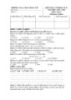
Đề thi học kì 2 môn Toán lớp 5 năm 2019-2020 có đáp án - Trường TH&THCS Trung Mỹ
 3 p |
3 p |  410
|
410
|  4
4
-

Đề thi học kì 2 môn Khoa học lớp 5 năm 2019-2020 có đáp án - Trường Tiểu học Bình Thành 2
 5 p |
5 p |  375
|
375
|  4
4
-

Đề thi học kì 2 môn Lịch Sử lớp 9 năm 2017-2018 có đáp án - Trường THCS Bình An
 4 p |
4 p |  1012
|
1012
|  3
3
-

Đề thi học kì 2 môn Lịch sử và Địa lí lớp 5 năm 2019-2020 có đáp án - Trường Tiểu học Bình Thành 2
 6 p |
6 p |  357
|
357
|  3
3
-

Đề thi học kì 2 môn Toán lớp 5 năm 2019-2020 có đáp án - Trường Tiểu học Bình Thắng A
 3 p |
3 p |  339
|
339
|  3
3
-

Đề thi học kì 2 môn Lịch sử và Địa lí lớp 5 năm 2019-2020 có đáp án - Trường Tiểu học R'Lơm
 5 p |
5 p |  338
|
338
|  3
3
-

Đề thi học kì 2 môn Tin học lớp 5 năm 2019-2020 có đáp án - Trường Tiểu học TT Đông Anh
 6 p |
6 p |  391
|
391
|  3
3
-

Đề thi học kì 2 môn Khoa học lớp 5 năm 2019-2020 có đáp án - Trường Tiểu học số 2 Hoài Tân
 4 p |
4 p |  348
|
348
|  2
2
-

Đề thi học kì 2 môn Lịch sử và Địa lí lớp 5 năm 2019-2020 có đáp án - Trường Tiểu học Xuân Lộc
 5 p |
5 p |  366
|
366
|  2
2
-
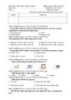
Đề thi học kì 2 môn Tin học lớp 5 năm 2019-2020 có đáp án - Trường Tiểu học Nghĩa Dõng
 5 p |
5 p |  330
|
330
|  2
2
-

Đề thi học kì 2 môn Khoa học lớp 5 năm 2019-2020 có đáp án - Trường Tiểu học Đại Đồng
 6 p |
6 p |  347
|
347
|  2
2
-
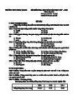
Đề thi học kì 2 môn Địa lý lớp 9 năm 2017-2018 có đáp án - Trường THCS Khai Quang
 4 p |
4 p |  989
|
989
|  1
1
Chịu trách nhiệm nội dung:
Nguyễn Công Hà - Giám đốc Công ty TNHH TÀI LIỆU TRỰC TUYẾN VI NA
LIÊN HỆ
Địa chỉ: P402, 54A Nơ Trang Long, Phường 14, Q.Bình Thạnh, TP.HCM
Hotline: 093 303 0098
Email: support@tailieu.vn









